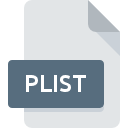
Extensión de archivo PLIST
Mac OS X Property List Format
-
DeveloperApple
-
Category
-
Popularidad2.9 (20 votes)
¿Qué es el archivo PLIST?
Los archivos en formato PLIST son archivos de configuración que incluyen información sobre la configuración y las propiedades de muchos programas en el entorno Mac OS X. Por lo tanto, también se les llama los "archivos de preferencias". Los archivos PLIST a menudo almacenan la configuración y los datos del usuario en paquetes. Los archivos son un elemento estándar del sistema Apple OS X Core Foundation.
Diferentes formas de archivos PLIST
Los archivos PLIST pueden almacenarse utilizando dos métodos, como texto o binario, que usan el formato XML, debido a que organiza el contenido de un archivo en orden. Los archivos almacenados como texto se pueden ver y editar utilizando un editor de texto, sin embargo, hay programas específicos que pueden facilitar la edición de dichos archivos.
Convertir los fieles PLIST
Los archivos PLIST se pueden convertir fácilmente entre el texto y los formatos XML utilizando la línea de comando y el comando "plutil". Los comandos relacionados con la conversión son:
- formato binario en XML - plutil -convert xml1 file.plist,
- Formato XML en binario - plutil -convert binary1 file.plist
Información Adicional
El nombre de un archivo PLIST, de acuerdo con el supuesto, debe ser el siguiente: Info.plist . Siempre considere si las letras en los archivos PLIST son mayúsculas porque se diferencian cuando se analizan por sistema.
Programas que admiten la extensión de archivo PLIST
Los programas que pueden manejar archivos PLIST son los siguientes. Los archivos PLIST se pueden encontrar en todas las plataformas del sistema, incluido el móvil, pero no hay garantía de que cada uno admita dichos archivos de manera adecuada.
Programas compatibles con el archivo PLIST
Updated: 07/16/2023
¿Cómo abrir un archivo PLIST?
Puede haber múltiples causas por las que tiene problemas al abrir archivos PLIST en un sistema dado. Lo que es importante, todos los problemas comunes relacionados con los archivos con la extensión PLIST pueden ser resueltos por los propios usuarios. El proceso es rápido y no involucra a un experto en TI. La siguiente es una lista de pautas que lo ayudarán a identificar y resolver problemas relacionados con archivos.
Paso 1. Obtenga el Apple Property List Editor
 Los problemas para abrir y trabajar con archivos PLIST probablemente tengan que ver con la falta de software adecuado compatible con los archivos PLIST presentes en su máquina. Este es fácil. Seleccione Apple Property List Editor o uno de los programas recomendados (por ejemplo, Text editor, PrefEdit, Property List Tools) y descárguelo de la fuente adecuada e instálelo en su sistema. Arriba encontrará una lista completa de programas que admiten archivos PLIST, clasificados según las plataformas del sistema para los que están disponibles. Si desea descargar el instalador Apple Property List Editor de la manera más segura, le sugerimos que visite el sitio web y lo descargue de sus repositorios oficiales.
Los problemas para abrir y trabajar con archivos PLIST probablemente tengan que ver con la falta de software adecuado compatible con los archivos PLIST presentes en su máquina. Este es fácil. Seleccione Apple Property List Editor o uno de los programas recomendados (por ejemplo, Text editor, PrefEdit, Property List Tools) y descárguelo de la fuente adecuada e instálelo en su sistema. Arriba encontrará una lista completa de programas que admiten archivos PLIST, clasificados según las plataformas del sistema para los que están disponibles. Si desea descargar el instalador Apple Property List Editor de la manera más segura, le sugerimos que visite el sitio web y lo descargue de sus repositorios oficiales.
Paso 2. Verifica que tienes la última versión de Apple Property List Editor
 ¿Aún no puede acceder a los archivos PLIST aunque Apple Property List Editor esté instalado en su sistema? Asegúrese de que el software esté actualizado. También puede suceder que los creadores de software al actualizar sus aplicaciones agreguen compatibilidad con otros formatos de archivo más nuevos. La razón por la que Apple Property List Editor no puede manejar archivos con PLIST puede ser que el software está desactualizado. Todos los formatos de archivo que se manejaron bien por las versiones anteriores del programa dado también deberían poder abrirse usando Apple Property List Editor.
¿Aún no puede acceder a los archivos PLIST aunque Apple Property List Editor esté instalado en su sistema? Asegúrese de que el software esté actualizado. También puede suceder que los creadores de software al actualizar sus aplicaciones agreguen compatibilidad con otros formatos de archivo más nuevos. La razón por la que Apple Property List Editor no puede manejar archivos con PLIST puede ser que el software está desactualizado. Todos los formatos de archivo que se manejaron bien por las versiones anteriores del programa dado también deberían poder abrirse usando Apple Property List Editor.
Paso 3. Asignar Apple Property List Editor a PLIST archivos
Después de instalar Apple Property List Editor (la versión más reciente) asegúrese de que esté configurado como la aplicación predeterminada para abrir archivos PLIST. El método es bastante simple y varía poco entre los sistemas operativos.

Cambie la aplicación predeterminada en Windows
- Haga clic derecho en el archivo PLIST y elija opción
- Seleccione
- Finalmente seleccione , señale la carpeta donde está instalado Apple Property List Editor, marque la casilla Usar siempre esta aplicación para abrir archivos PLIST y configure su selección haciendo clic en el botón

Cambie la aplicación predeterminada en Mac OS
- Al hacer clic con el botón derecho del mouse en el archivo PLIST seleccionado, abra el menú del archivo y seleccione
- Vaya a la sección . Si está cerrado, haga clic en el título para acceder a las opciones disponibles.
- De la lista, elija el programa apropiado y confirme haciendo clic en
- Si siguió los pasos anteriores, debería aparecer un mensaje: Este cambio se aplicará a todos los archivos con la extensión PLIST. Luego, haga clic en el botón para finalizar el proceso.
Paso 4. Verifique que el PLIST no esté defectuoso
Si el problema persiste después de seguir los pasos 1-3, verifique si el archivo PLIST es válido. Pueden surgir problemas al abrir el archivo debido a varias razones.

1. Verifique que el PLIST en cuestión no esté infectado con un virus informático
Si el PLIST está realmente infectado, es posible que el malware esté bloqueando su apertura. Escanee el archivo PLIST y su computadora en busca de malware o virus. El archivo PLIST está infectado con malware? Siga los pasos sugeridos por su software antivirus.
2. Asegúrese de que el archivo con la extensión PLIST esté completo y sin errores
Si obtuvo el archivo PLIST problemático de un tercero, pídale que le proporcione otra copia. Es posible que el archivo no se haya copiado correctamente en un almacenamiento de datos y esté incompleto y, por lo tanto, no se pueda abrir. Al descargar el archivo con la extensión PLIST de Internet, puede producirse un error que da como resultado un archivo incompleto. Intenta descargar el archivo nuevamente.
3. Verifique si su cuenta tiene derechos administrativos
Existe la posibilidad de que el archivo en cuestión solo sea accesible para usuarios con suficientes privilegios del sistema. Cierre sesión en su cuenta actual e inicie sesión en una cuenta con suficientes privilegios de acceso. Luego abra el archivo Mac OS X Property List Format.
4. Asegúrese de que el sistema tenga recursos suficientes para ejecutar Apple Property List Editor
Los sistemas operativos pueden tener suficientes recursos gratuitos para ejecutar la aplicación que admite archivos PLIST. Cierre todos los programas en ejecución e intente abrir el archivo PLIST.
5. Asegúrese de tener instalados los últimos controladores y actualizaciones y parches del sistema
Las últimas versiones de programas y controladores pueden ayudarlo a resolver problemas con los archivos Mac OS X Property List Format y garantizar la seguridad de su dispositivo y sistema operativo. Es posible que los archivos PLIST funcionen correctamente con el software actualizado que corrige algunos errores del sistema.
¿Quieres ayudar?
Si dispones de información adicional acerca de la extensión de archivo PLIST estaremos agradecidos si la facilitas a los usuarios de nuestra página web. Utiliza el formulario que se encuentra aquí y mándanos tu información acerca del archivo PLIST.

 MAC OS
MAC OS 



